一.简介
1.B/S软件的结构
即浏览器Browser/服务器Server结构
2.前端开发流程
网页设计师根据需求设计网页–前端工程师将设计做成静态网页–后台工程师将静态网页修改成动态网页(java程序员)
3.网页的组成部分
内容(结构),表现,行为
4.HTML简介
超文本标记语言,HTML通过标签来显示网页的各个部分。
5.创建HTML文件
(1)创建一个web工程(静态工程)
(2)在工程下创建HTML页面

技巧:html的代码注释
,批量加注释快捷键ctrl+shift+/
二.HTML基础内容
1.HTML标签介绍
(1)<标签名>封装的数据/标签名>
(2)标签名大小写不敏感
(3)标签拥有自己的属性:
基本属性如 bgcolor=“red”,可以修改简单的样式效果;
事件属性如οnclick=“alert(‘你好!’);”,可以直接设置事件响应后的代码
<!DOCTYPE html>
<html>
<head>
<meta charset="UTF-8">
<title>Insert title here</title>
</head>
<body >
hello
<button onclick="alert('妮姐好美')">按钮</button>
</body>
</html>
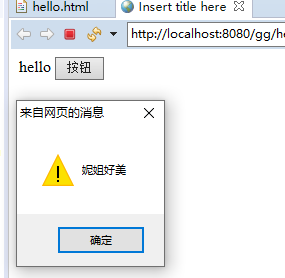
2.标签又分为单标签和双标签
(1)单标签格式:<标签名/> 如
(2)双标签格式:<标签名>封装的数据</标签名> 如
3.标签的语法
<!DOCTYPE html>
<html>
<head>
<meta charset="UTF-8">
<title>标签语法</title>
</head>
<body>
<!-- 标签不能交叉嵌套 -->
正确:<div><span>加油,大学生</span></div>
错误:<div><span>加油,大学生</div></span>
<hr/>
<!-- 标签必须正确闭合 -->
正确:<div>加油,大学生</div>
错误:<div>加油,大学生
<hr/>
<!-- 没有内容的标签 -->
正确:<br/>1
错误:<br>2
<hr/>
<!-- 属性必须要有值,属性值必须要加引号 -->
正确:<font color="blue">加油,大学生</font>
错误:<font color=blue>加油,大学生</font>
错误:<font>加油,大学生</font>
<hr/>
<!-- 注释不能嵌套 -->
正确:<!-- 注释内容 --><br/>
错误:<!-- 注释内容<!--注释内容--> -->
<hr/>
有些错误浏览器可以帮助修复,但从语法上面说是错误的
</body>
</html>

4.常用标签介绍 文档:W3school文档
(1)font标签
<!DOCTYPE html>
<html>
<head>
<meta charset="UTF-8">
<title>1.font标签</title>
</head>
<body>
<!-- 字体标签
需求1:在网页上显示,我是字体标签,并修改字体为宋体,颜色为红色
font标签是字体标签,它可以用来修改文本的字体(face)颜色(color)大小(size)
-->
<font color="red" face="楷体" size="7">我是字体标签</font>
</body>
</

(2)特殊字符
浏览器会自动把标签转换成它们应有的功能而不是直接输出
<!DOCTYPE html>
<html>
<head>
<meta charset="UTF-8">
<title>特殊字符</title>
</head>
<body>
<!-- 特殊字符
需求1:把<br>换行标签变成文本转换成字符显示在页面上
常用的特殊字符
< --- <
> --- >
空格 ---
-->
我是<br>标签<br/>
妮姐 好美
</body>
</html>


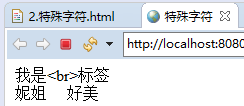
(3)标题标签
<!DOCTYPE html>
<html>
<head>
<meta charset="UTF-8">
<title>3.标题标签</title>
</head>
<body>
<!-- 标题标签
需求1:演示标题1到标题6
h1到h6都是标题标签
h1最大,h6最小
align属性是对齐属性
left 左对齐(默认)
center 居中
right 右对齐
-->
<h1 align="left">标题1</h1>
<h2 align="right">标题2</h2>
<h3 align="center">标题3</h3>
<h4>标题4</h4>
<h5>标题5</h5>
<h6>标题6</h6>
</body>
</html>
(4)超链接 重点必须掌握
<!DOCTYPE html>
<html>
<head>
<meta charset="UTF-8">
<title>4.超链接</title>
</head>
<body>
<!-- a标签是超链接
href属性设置连接的地址
target属性设置哪个目标进行跳转
_self 表示当前页面(默认值)
_blank 表示打开新页面来进行跳转 -->
<a href="https://blog.csdn.net/sfwefqe?spm=3001.5343">我的主页</a><br/>
<a href="https://blog.csdn.net/sfwefqe?spm=3001.5343" target="_self">我的主页_self</a><br/>
<a href="https://blog.csdn.net/sfwefqe?spm=3001.5343" target="_blank">我的主页_blank</a><br/>
</body>
</html>
(5)列表标签 有序列表 无序列表 (和浏览器有关的或多或少都有一些兼容问题)
<!DOCTYPE html>
<html>
<head>
<meta charset="UTF-8">
<title>5.列表标签</title>
</head>
<body>
<!-- 需求1:使用无列表方式把东北F4,赵四,刘能,小沈阳,宋小宝展示出来
ul 是无序列表
type属性可以修改列表项前面的符号
li是列表项
ol是有序列表
-->
<ul type="none">
<li>赵四</li>
<li>刘能</li>
<li>小沈阳</li>
<li>宋小宝</li>
</ul>
</body>
</html>
- 赵四
- 刘能
- 小沈阳
- 宋小宝
(6)img标签 可以在html页面上显示图片!
<!DOCTYPE html>
<html>
<head>
<meta charset="UTF-8">
<title>6.img标签</title>
</head>
<body>
<!-- 需求1:使用img标签显示一张美女的照片,并修改宽高,和边框属性
img标签是图片标签,用来显示图片
src属性可以设置图片的路径
width属性设置图片的宽度
height属性设置图片的高度
border属性设置图片边框的大小
alt属性设置当前指定路径找不到图片时,用来代替显示的文本内容
在JavaSE中路径也分为相对路径和绝对路径
相对路径:从工程名开始算
绝对路径:盘符://目录/文件名
在Web中路径分为相对路径和绝对路径两种
相对路径: . 表示当前文件所在的路径
.. 表示当前文件所在的上一级目录
文件名 表示当前文件所在目录的文件,相当于./文件名 ./可以省略
绝对路径:
正确格式是:http://ip:port/工程名/资源路径
错误格式是:盘符://目录/文件名
-->
<img src="../imgs/1000.jpg" width="100" height="200" border="1" alt="美女找不到" />
</body>
</html>
(7)表格标签 非常重要,必须掌握
<!DOCTYPE html>
<html>
<head>
<meta charset="UTF-8">
<title>7.表格标签</title>
</head>
<body>
<!-- 需求1:做一个带表头的,三行三列的表格并显示边框
需求2:修改表格的宽度,高度,表格的对齐方式,单元格间距
table 标签是表格标签
border 设置表格标签
width 设置表格宽度
height 设置表格高度
align 设置表格相对页面的对齐方式
cellspacing 设置单元格间距
tr 行标签
th 表头标签,自动执行加粗居中对齐操作
td 是单元格标签
align设置单元格文本对齐方式
<b></b>文本加粗标签
-->
<table align="center" border="1" width="300" height="300" cellspacing="0">
<tr>
<th>1.1</th>
<th>1.2</th>
<th>1.3</th>
</tr>
<tr>
<th>2.1</th>
<th>2.2</th>
<th>2.3</th>
</tr>
<tr>
<th>3.1</th>
<th>3.2</th>
<th>3.3</th>
</tr>
</table>
</body>
</html>

**(8)表格跨行跨列标签
技巧:ctrl+x 删除**
<!DOCTYPE html>
<html>
<head>
<meta charset="UTF-8">
<title>8.跨行跨列标签</title>
</head>
<body>
<!-- 需求1:
新建一个五行五列的表格,
第一行第一列的单元格要跨两列,
colspan 属性设置跨列
第二行第一列的单元格跨两行,
rowspan 属性设置跨行
第四行第四列的单元格跨两行两列, -->
<table width="500" height="500" cellspacing="0" border="1">
<tr>
<th colspan="2">1.1</th>
<th>1.3</th>
<th>1.4</th>
<th>1.5</th>
</tr>
<tr>
<th rowspan="2">2.1</th>
<th>2.2</th>
<th>2.3</th>
<th>2.4</th>
<th>2.5</th>
</tr>
<tr>
<th>3.2</th>
<th>3.3</th>
<th>3.4</th>
<th>3.5</th>
</tr>
<tr>
<th>4.1</th>
<th>4.2</th>
<th>4.3</th>
<th colspan="2" rowspan="2">4.4</th>
</tr>
<tr>
<th>5.1</th>
<th>5.2</th>
<th>5.3</th>
</tr>
</table>
</body>
</html>
| 1.1 | 1.3 | 1.4 | 1.5 | |
|---|---|---|---|---|
| 2.1 | 2.2 | 2.3 | 2.4 | 2.5 |
| 3.2 | 3.3 | 3.4 | 3.5 | |
| 4.1 | 4.2 | 4.3 | 4.4 | |
| 5.1 | 5.2 | 5.3 | ||
(9)了解iframe框架标签(内嵌窗口)
iframe标签它可以在一个html页面上打开一个小窗口,去加载一个单独的页面
<!DOCTYPE html>
<html>
<head>
<meta charset="UTF-8">
<title>9.iframe标签</title>
</head>
<body>
我是一个单独的完整的页面<br/>
<!-- iframe标签可以在页面上开辟一个小区域显示一个单独的页面
iframe标签和a标签组合使用的步骤:
1.在iframe标签中使用name属性定义一个名称
2.在a标签的target属性上设置iframe的name的属性值
-->
<iframe src="3.标题标签.html" width="500" height="400" name="abc"></iframe>
</br>
<ul>
<li><a href="标签语法.html" target="abc">标签语法.html</a></li>
<li><a href="2.特殊字符.html" target="abc">2.特殊字符.html</a></li>
<li><a href="3.标题标签.html" target="abc">3.标题标签.html</a></li>
</ul>
</body>
</html>


(10)表单标签 重点,必须掌握
什么是表单?
表单就是html页面中用来手机用户信息的所有元素集合,然后把这些信息发送给服务器。
<!DOCTYPE html>
<html>
<head>
<meta charset="UTF-8">
<title>10.表单标签</title>
</head>
<body>
<!-- 需求1:创建一个个人信息注册的表单界面,包含用户名,密码,确认密码,性别(单选),
兴趣爱好(多选),国籍(下拉列表),隐藏域,自我评价(多行文本域),重置,提交 -->
<!-- form标签就是表单
input type=text 是文件输入框 value设置默认显示内容
input type=password 是密码输入框 value设置默认显示内容
input type=radio 是单选框 name属性可以对其进行分组 check="checked"表示默认选中
input type=checkbox 是复选框 check="checked"表示默认选中
input type=reset 是重置按钮 value属性修改按钮上的文本
input type=submit 是提交按钮 value属性修改按钮上的文本
input type=button 是按钮 value属性修改按钮上的文本
input type=file 是文件上传域
input type=hidden 是隐藏域 当我们要发送某些信息,而这些信息不需要用户参与,就可以使用隐藏域(提交的时候同时发送给服务器)
select 标签是下拉列表框
option是下拉列表框中的选项 selected="selected"设置默认选中
textarea 表示多行文本输入框(起始标签和结束标签中的内容是默认值)
row 属性设置可以显示几行的高度
cols 属性设置每行可以显示几个字符宽度
-->
<form>
用户名称:<input type="text" value="默认值"/><br/>
用户密码:<input type="password" value="abc"><br/>
确认密码:<input type="password" value="abc"><br/>
性别:<input type="radio" name="sex"/>男<input type="radio" name="sex"
check="checked" />女<br/>
兴趣爱好:<input type="checkbox"/>Java<input type="checkbox"/>JavaScript
<input type="checkbox"/>C++<br/>
国籍:<select>
<option>--请选择国籍--</option>
<option>中国</option>
<option selected="selected">美国</option>
<option>日本</option>
</select></br>
自我评价:<textarea rows="10" cols="20">我才是默认值</textarea><br/>
<input type="reset" value="重置">
<input type="submit" value="提交">
<input type="file" value="提交文件">
</form>
</body>
</html>

为了使表单更好看,我们使用表格来规范表单的格式:
<form>
<h1 align="center">用户注册</h1>
<table align="center">
<tr>
<td>用户名称:</td>
<td><input type="text" value="默认值"/></td>
</tr>
<tr>
<td>用户密码:</td>
<td><input type="password" value="abc"></td>
</tr>
<tr>
<td>确认密码:</td>
<td><input type="password" value="abc"></td>
</tr>
<tr>
<td>性别:</td>
<td><input type="radio" name="sex"/>男
<input type="radio" name="sex" check="checked" />女</td>
</tr>
<tr>
<td>兴趣爱好:</td>
<td>
<input type="checkbox"/>Java
<input type="checkbox"/>JavaScript
<input type="checkbox"/>C++
</td>
</tr>
<tr>
<td>国籍:</td>
<td>
<select>
<option>--请选择国籍--</option>
<option>中国</option>
<option selected="selected">美国</option>
<option>日本</option>
</select>
</td>
</tr>
<tr>
<td>自我评价:</td>
<td><textarea rows="10" cols="20">我才是默认值</textarea></td>
</tr>
<tr>
<td><input type="reset" value="重置"></td>
<td><input type="submit" value="提交"></td>
<td><input type="file" value="提交文件"></td>
</tr>
</table>
</form>
11)表单提交的细节
之前讲的都是界面展示的内容,并没有关于提交到服务器的内容。
from标签是表单标签:
<注释的内容是重中之重>
<!DOCTYPE html>
<html>
<head>
<meta charset="UTF-8">
<title>11.表单实现的细节</title>
</head>
<body>
<!-- action属性设置提交的服务器地址
method属性设置提交的方式,GET(默认值)或POST**
表单提交的时候,数据没有发送给服务器的三种情况:
1.表单项没有name属性(只要是想要发送给服务器,就逗得加上name属性)
2.单选,复选(下拉列表中的option标签)都需要添加value属性,以便发送给服务器
3.表单项不在提交的form标签中
GET请求的特点是:
1.浏览器地址栏中的地址是:action属性值[+?+请求参数]
(如action属性值:http://localhost:8080/)
请求参数的格式是:name=value&name=value(如username=795&password=648368)
2.不安全:注册时的密码会显示在地址栏上面
3.有数据长度的限制:如果表单值包括丰 ASCII字符或者超过100个字符,则必须使用POST请求
POST请求的特点是:
1.浏览器地址栏中只有action属性值,即只有服务器地址
2.相对于GET请求要安全
3.理论上没有数据长度的限制
1.分析URL:http://localhost:8080/action=login&username=795&password=648368&sex=on&hobby=on&hobby=on&country=%E4%B8%AD%E5%9B%BD
action=login
username=795
password=648368
sex=on on表示选上,off表示没选上
hobby=on
hobby=on
country=%E4%B8%AD%E5%9B%BD
2.分析URL:http://localhost:8080/?action=login&username=795&password=648368&sex=girl&hobby=java&hobby=js&hobby=cpp&country=China
action=login
username=795
password=648368
sex=girl 添加value属性后就会把value的值提交给服务器
hobby=java
hobby=js
hobby=cpp
country=China
3.分析URL:http://localhost:8080/?username=795&password=648368&sex=girl&hobby=java&hobby=js&hobby=cpp&country=China
username=795
password=648368
sex=girl
hobby=java
hobby=js
hobby=cpp
country=China
POST请求提交表单后URL地址:http://localhost:8080/
-->
<form action="http://localhost:8080" method="post"/>
<input type="hidden" name="action" value="login">
<h1 align="center">用户注册</h1>
<table align="center">
<tr>
<td>用户名称:</td>
<td><input type="text" name="username" value="默认值"/></td>
</tr>
<tr>
<td>用户密码:</td>
<td><input type="password" name="password" value="abc"></td>
</tr>
<tr>
<td>性别:</td>
<td><input type="radio" name="sex" value="boy"/>男
<input type="radio" name="sex" value="girl" check="checked" />女</td>
</tr>
<tr>
<td>兴趣爱好:</td>
<td>
<input type="checkbox" name="hobby" value="java"/>Java
<input type="checkbox" name="hobby" value="js"/>JavaScript
<input type="checkbox" name="hobby" value="cpp"/>C++
</td>
</tr>
<tr>
<td>国籍:</td>
<td>
<select name="country">
<option value="none">--请选择国籍--</option>
<option value="China">中国</option>
<option value="USA" selected="selected">美国</option>
<option value="Japan">日本</option>
</select>
</td>
</tr>
<tr>
<td>自我评价:</td>
<td><textarea naem="desc" rows="10" cols="20" >我才是默认值</textarea></td>
</tr>
<tr>
<td><input type="reset" value="重置"></td>
<td><input type="submit" value="提交"></td>
<td><input type="file" value="提交文件"></td> <!-- 功能按钮,不需要跨越服务器 -->
</tr>
</table>
</form>
</body>
</html>
(12)其他标签:div,span,p标签的演示
<!DOCTYPE html>
<html>
<head>
<meta charset="UTF-8">
<title>11.其他标签</title>
</head>
<body>
<!-- 需求1:div,span,p标签的演示
div标签 默认独占一行
span标签 它的长度是封装的数据的长度
p段落标签 默认会在段落的上方或下方各空出一行来(如果已有就不再空)
-->
<div>div标签1</div>
<div>div标签2</div>
<span>span标签1</span>
<span>span标签2</span>
<p>p段落标签1</p>
<p>p段落标签2</p>
</body>
</html>
p段落标签1
p段落标签2
三.CSS技术 文档:CSS2.0.chm
1.CSS技术介绍
css是层叠样式表单,是用于(增强)控制网页样式并允许将样式信息与网页内容分离的一种标记性语言。
2.CSS语法规则
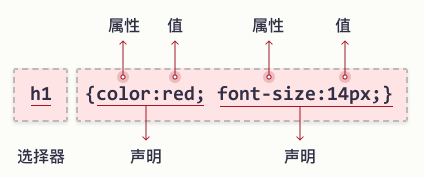
选择器:浏览器根据"选择器"决定受CSS样式影响的HTML元素(标签)
属性(property):是你要改变的样式名,并且每个属性都有一个值。属性和值被冒号分开,并且由花括号包围,这样就组成了一个完整的样式声明(declaration),例如:p{color:blue}
多个声明:如果要定义不止一个声明,则需要用分号将每个声明分开。虽然最后一条声明的最后可以不加分号(但尽量在每条声明的末尾都加上分号),例如:
p{
color:red;
font-size:30px;
}
注意:一般每行只描述一个属性
css注释:/注释内容/
3.CSS和HTML的结合使用方式
(1).第一种:在标签的style属性上设置“key:value value",修改标签样式
<!DOCTYPE html>
<html>
<head>
<meta charset="UTF-8">
<title>第一种结合使用方法</title>
</head>
<body>
<!-- 需求1:分别定义两个div,span标签,分别修改每个div标签的样式为:边框1个像素,实线,红色
-->
<div style="border: 1px solid red;">div标签1</div>
<div style="border: 1px solid red;">div标签2</div>
<span style="border: 1px solid red;">span标签1</span>
<span style="border: 1px solid red;">span标签2</span>
</body>
</html>

问题:这种方式的缺点?
1.如果标签多了,样式多了,代码量非常大。
2.可读性非常差。
3.CSS代码没什么复用性可言。
(2).第二种:在head标签中使用style标签来定义各种自己需要的CSS样式。样式如下:
xxx {
key : value value;
}
技巧:ctrl + r 替换文本 (idea)
<!DOCTYPE html>
<html>
<head>
<meta charset="UTF-8">
<title>第二种结合方式</title>
<!-- style标签专门用来定义css样式代码 -->
<style type="text/css">
div{
border:1px solid red;
}
span{
border:1px solid red;
}
</style>
</head>
<body>
<!-- 需求1:分别定义两个div,span标签,分别修改每个div标签的样式为:边框1个像素,实线,红色
-->
<div>div标签1</div>
<div>div标签2</div>
<span>span标签1</span>
<span>span标签2</span>
</body>
</html>

问题:这种方式的缺点?
1.只能在同一页面内复用代码,不能在多个页面中复用css代码。
2.维护起来不方便,实际的项目中会有成千上万的页面,要到每个页面中去修改,工作量太大了。
(3).第三种:把css样式写成一个单独的css文件,再通过link标签引入即可复用。
使用html的 linl rel=“stylesheet” type=“text/css” href="./styles.css"/ 标签导入css样式文件(没加<>)。
新建一个.css文件:
div{
border:1px solid red;
}
span{
border:1px solid red;
}
.html文件:
<!DOCTYPE html>
<html>
<head>
<meta charset="UTF-8">
<title>第三种结合方式</title>
<!-- link标签专门用来引入css代码 -->
<link rel="stylesheet" type="text/css" href="02.css">
</head>
<body>
<!-- 需求1:分别定义两个div,span标签,分别修改每个div标签的样式为:边框1个像素,实线,红色
-->
<div>div标签1</div>
<div>div标签2</div>
<span>span标签1</span>
<span>span标签2</span>
</body>
</html>
效果:
4.CSS选择器
(1)标签名选择器:标签名选择器可以决定哪些标签被动的使用这个样式。
标签名选择器的样式是:
标签名{
属性:值;
}
<!DOCTYPE html>
<html>
<head>
<meta charset="UTF-8">
<title>CSS选择器</title>
<style type="text/css">
div{
border:1px solid yellow;
color:blue;
font-size:30px;
}
span{
border:5px dashed blue;
color:yellow;
font-size:20px;
}
</style>
</head>
<body>
<!-- 需求1:在所有div标签上修改字体颜色为蓝色,字体大小30个像素,边框为1像素黄色实线,并且修改
所有span标签的字体颜色为黄色,字体大小为20个像素,边框为5像素蓝色虚线 -->
<div>div标签1</div>
<div>div标签2</div>
<span>span标签1</span>
<span>span标签2</span>
</body>
</html>

(2)id选择器:id选择器可以让我们通过id属性选择性的去使用这个样式。
id选择器的格式是:
#id 属性值{
属性:值;
}
<!DOCTYPE html>
<html>
<head>
<meta charset="UTF-8">
<title>id选择器</title>
<style type="text/css">
#id001{
color:bule;
font-size:30px;
border:1px yellow solid;
}
#id002{
color:red;
font-size:20px;
border:5px blue dotted;
}
</style>
</head>
<body>
<!--
需求1:分别定义两个div标签,
第一个div标签定义id为id001,然后根据id属性定义css样式:修改字体颜色为蓝色,字体大小为30个像素,
边框为1像素黄色实线。
第二个div标签定义id为id002,然后根据id属性定义css样式:修改字体颜色为红色,字体大小为20个像素,
边框为5像素蓝色点线。
-->
<div id="id001">div标签1</div>
<div id="id002">div标签2</div>
</body>
</html>

(3)class选择器(类型选择器):class类型选择器可以通过class属性有效的选择性地去使用这个样式。
class类型选择器的格式是:
class 属性值{
属性:值;
}
<!DOCTYPE html>
<html>
<head>
<meta charset="UTF-8">
<title>class类型选择器</title>
<style type="text/css">
.class01{
color:blue;
font-size:30px;
border:1px solid yellow;
}
.class02{
color:grey;
font-size:26px;
border:1px solid red;
}
</style>
</head>
<body>
<!--
需求1:修改class属性值为class01的span或div标签,字体颜色为蓝色,字体大小30个像素,边框为1像素黄色实线。
需求2:修改class属性值为class02的div标签,字体颜色为灰色,字体大小26个像素,边框为1像素红色实线。
-->
<div class="class01">div标签class01</div>
<div class="class02">div标签class02</div>
<span class="class01">span标签class01</span>
<span class="class02">span标签class02</span>
</body>
</html>

(4)组合选择器:组合选择器可以让多哥选择器公用同一个css样式代码。
组合选择器的格式是:
选择器1,选择器2,选择器n{
属性:值;
}
<!DOCTYPE html>
<html>
<head>
<meta charset="UTF-8">
<title>组合选择器</title>
<style type="text/css">
.class01,#id01{
color:blue;
font-size:20px;
border:1px yellow solid;
}
</style>
</head>
<body>
<!--
需求1:修改class="class01"的div标签 和 id="id01" 所有的span标签,字体颜色为蓝色,
字体大小为20个像素,边框为1像素黄色实线。
-->
<div class="class01">div标签class01</div><br/>
<span id="id01">span标签</span><br/>
<div>div标签</div><br/>
<spa>span标签</span><br/>
</body>
</html>
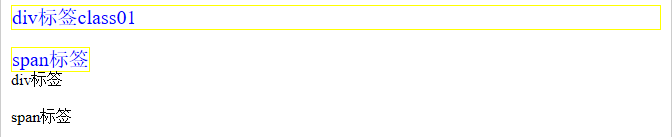
5.CSS常用样式
(1)字体颜色
color:red;
颜色可以写颜色名如:black,blue,red,green等
颜色也可以写rgb值和十六进制表示值:如rgb(255,0,0), #00F6DE,如果写十六进制值必须加#
(2)宽度
width:19px;
宽度可以写像素值:19px;
也可以写百分比值:20%;
(3)高度
height:20px;
高度可以写像素值:10px;
也可以写百分比值:20%;
(4)背景颜色
background-color:#0F2D4C
(5)字体样式
color:#FF0000;字体颜色红色
font-size:20px;字体大小
(6)红色1像素实线边框
border:1px solid red;
(7)DIV居中(相对于整个页面)
margin-left:auto;
margin-right:auto;
(8)文本居中
text-align:center;
(9)超链接去下划线
text-decoration:none;
(10)表格细线
table{
border:1px solid black;/设置边框/
border-collapse:collapse;/将边框合并/
}
td,th{
border:1px solid black;/设置边框/
}
(11)列表去除修饰
ul{
list-style:none;
}
```html
<!DOCTYPE html>
<html>
<head>
<meta charset="UTF-8">
<title>字体样式07</title>
<style type="text/css">
div{
color:red;
border:1px yellow solid;
width:300px;
height:300px;
background-color:green;
font-size:30px;
margin-left:auto;
margin-right:auto;
text-align:center;
}
table{
border:1px red solid;
border-collapse:collaspe;
}
td{
border:1px red solid;
}
a{
text-decoration:none;
}
ul{
list-style:none;
}
</style>
</head>
<body>
<ul>
<li>1111111111</li>
<li>2222222222</li>
<li>3333333333</li>
<li>4444444444</li>
<li>5555555555</li>
</ul>
<a href="http://www.baidu.com">百度</a>
<div>我是div标签</div>
</body>
</html>





















 938
938











 被折叠的 条评论
为什么被折叠?
被折叠的 条评论
为什么被折叠?








